
Windows великий, складний та неправильно зрозумілий. Ви все одно час від часу натрапляєте на погані поради, переглядаючи веб-сторінки. Ці поради щодо налаштування Windows, продуктивності та обслуговування системи в основному просто марні, але деякі з них є шкідливими.
На щастя, більшість з цих міфів були поширені на загальнодоступних сайтах та форумах. Однак якщо ви почнете шукати в Інтернеті, ви все одно знайдете веб-сайти, які рекомендують робити ці дії.
Регулярно стирайте файли кеш-пам’яті, щоб пришвидшити процес
ПОВ'ЯЗАНІ: Що робить CCleaner і чи слід його використовувати?
Ви можете звільнити місце на диску, запустивши таку програму, як CCleaner , ще одна програма для тимчасового очищення файлів або навіть інструмент очищення диска Windows. У деяких випадках ви навіть можете побачити, як старий комп’ютер пришвидшується, коли ви стираєте велику кількість непотрібних файлів.
Однак запуск CCleaner або подібних утиліт щодня для стирання кеш-пам’ятки вашого веб-переглядача насправді не пришвидшить процес. Це уповільнить перегляд веб-сторінок, оскільки веб-браузер змушений буде перезавантажувати файли заново та реконструювати кеш, який ви регулярно видаляєте. Якщо ви встановили CCleaner або подібну програму і запускаєте її щодня із налаштуваннями за замовчуванням, ви фактично сповільнюєте перегляд веб-сторінок. Подумайте, принаймні, як запобігти видаленню програми кешу веб-браузера.
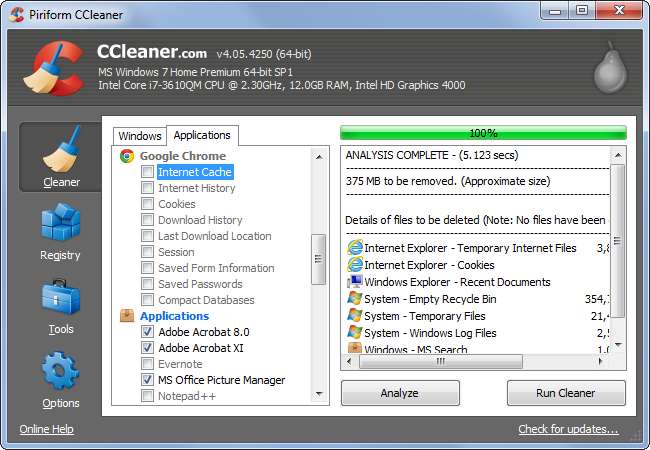
Увімкніть ReadyBoost для прискорення сучасних ПК
ПОВ'ЯЗАНІ: Чи варто використовувати Windows ReadyBoost?
Windows все ще пропонує вам включити ReadyBoost коли вставляєте флешку або карту пам'яті. На сучасних комп’ютерах це абсолютно безглуздо - ReadyBoost насправді не прискорить ваш комп’ютер, якщо у вас є принаймні 1 ГБ оперативної пам’яті. Якщо у вас дуже старий комп’ютер із невеликою кількістю оперативної пам’яті - подумайте, 512 МБ - ReadyBoost може трохи допомогти. Інакше не турбуйся.
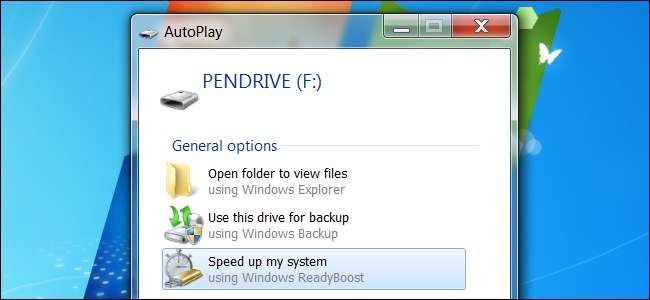
Відкрийте дефрагментацію диска та дефрагментацію вручну
ПОВ'ЯЗАНІ: Чи справді мені потрібно дефрагментувати свій ПК?
У Windows 98 користувачам довелося вручну відкрити інструмент дефрагментації та запустити його, переконавшись, що жоден додаток не використовував жорсткий диск, поки він виконував свою роботу. Сучасні версії Windows здатні дефрагментувати вашу файлову систему, поки інші програми її використовують, та вони автоматично дефрагментують ваші диски за вас .
Якщо ви все ще щотижня відкриваєте дефрагментатор диска та натискаєте кнопку дефрагментації, робити це не потрібно - Windows робить це за вас, якщо ви не сказали, що не запускатиметься за розкладом. Сучасні комп’ютери з твердотільними накопичувачами взагалі не потрібно дефрагментувати.
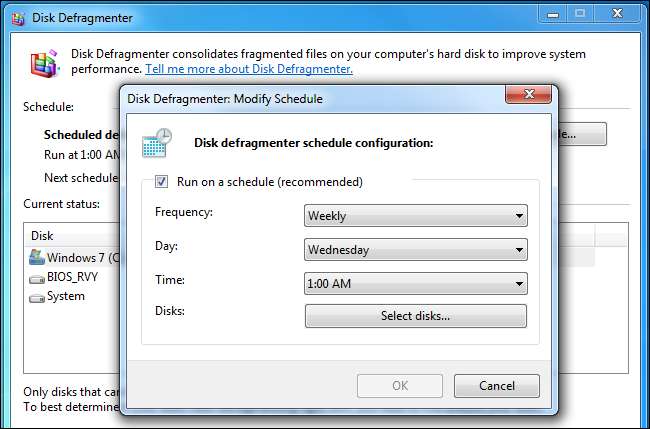
Вимкніть файл сторінки, щоб підвищити продуктивність
ПОВ'ЯЗАНІ: Що таке файл сторінки Windows і чи слід його вимикати?
Коли в Windows закінчується порожній простір в оперативній пам'яті, він замінює дані з пам'яті на файл сторінки на жорсткому диску. Якщо комп’ютер не має багато пам’яті, і він працює повільно, можливо, він переміщує дані у файл сторінки або зчитує дані з нього.
Деякі виродки Windows вважають, що файл сторінки погано впливає на продуктивність системи, і повністю відключають його. Аргумент, схоже, полягає в тому, що Windows не можна довіряти керуванню файлом сторінок і не буде використовувати його розумно, тому файл сторінки потрібно видалити.
Поки у вас достатньо оперативної пам'яті, це правда, що ви можете обійтися без файлу сторінки. Однак якщо у вас достатньо оперативної пам'яті, Windows все одно використовуватиме файл сторінок рідко. Тести знайшли що вимкнення файлу сторінок не приносить переваг продуктивності.
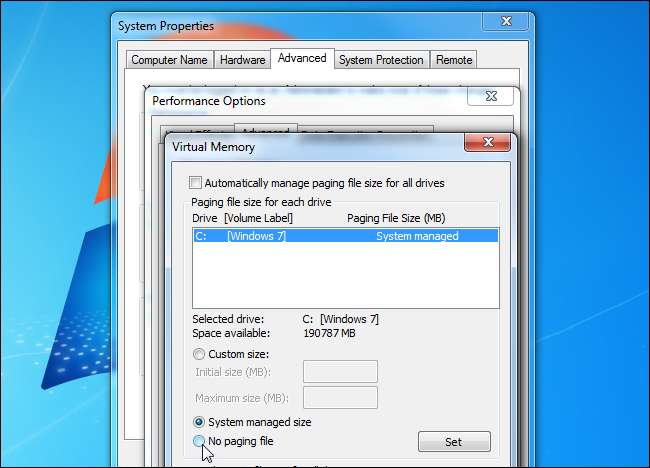
Увімкніть ядра процесора в MSConfig
Деякі веб-сайти стверджують, що Windows може використовувати не всі ваші ядра процесора або що ви можете пришвидшити час завантаження, збільшивши кількість ядер, що використовуються під час завантаження. Вони спрямовують вас до програми MSConfig, де ви дійсно можете вибрати варіант, який, здається, збільшує кількість використовуваних ядер.
Насправді Windows завжди використовує максимальну кількість процесорних ядер, які має ваш процесор. (Технічно на початку завантаження використовується лише одне ядро, але додаткові ядра швидко активуються.) Залиште цю опцію не встановленою. Це просто параметр налагодження, який дозволяє встановити максимальну кількість ядер, тому було б корисно, якщо ви хочете змусити Windows використовувати лише одне ядро в багатоядерній системі - але все, що вона може зробити, це обмежити кількість ядра, що використовуються.
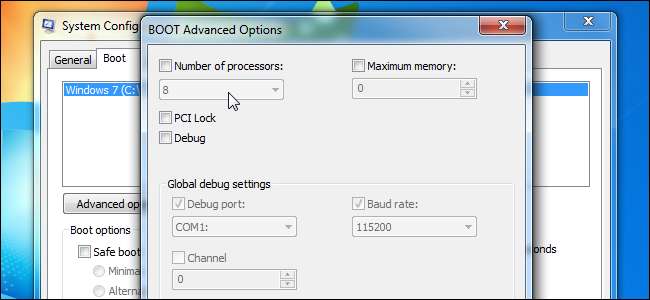
Очистіть попередню вибірку, щоб збільшити швидкість запуску
Windows спостерігає за запущеними вами програмами та створює для них файли .pf у папці Prefetch. Функція Prefetch працює як свого роду кеш - коли ви відкриваєте програму, Windows перевіряє папку Prefetch, переглядає файл .pf програми (якщо він існує) і використовує його як керівництво для початку попереднього завантаження даних, які програма використовуватиме. . Це допомагає вашим програмам запускатися швидше.
Деякі виродки Windows неправильно зрозуміли цю функцію. Вони вважають, що Windows завантажує ці файли під час завантаження, тому час завантаження сповільнюється через попереднє завантаження Windows даними, вказаними у файлах .pf. Вони також стверджують, що ви будете створювати непотрібні файли під час видалення програм, а файли .pf залишаться. Насправді Windows завантажує дані у ці файли .pf лише під час запуску відповідного додатка, а файли .pf зберігає лише для 128 останніх запущених програм.
Якщо ви повинні регулярно очищати папку Prefetch, програми не тільки відкриватимуться довше, оскільки вони не будуть попередньо завантажені, Windows доведеться витрачати час на відтворення всіх файлів .pf.
Ви також можете змінити параметр PrefetchParameters, щоб вимкнути функцію Prefetch, але немає жодних причин для цього. Нехай Windows самостійно управляє Prefetch.
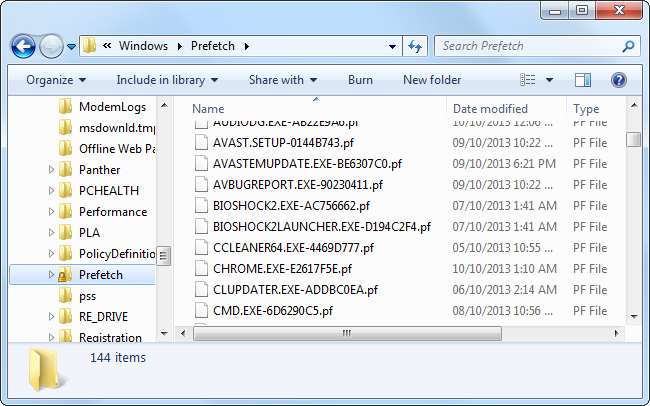
Вимкніть QoS, щоб збільшити пропускну здатність мережі
Якість обслуговування (QoS) - це функція, яка дозволяє вашому комп’ютеру визначити пріоритет свого трафіку. Наприклад, така важлива для часу програма, як Skype, може вибрати QoS і визначити пріоритет свого трафіку перед програмою для завантаження файлів, щоб ваша голосова розмова працювала безперебійно, навіть під час завантаження файлів.
Деякі люди неправильно вважають, що QoS завжди зберігає певний пропускну здатність, і ця пропускна здатність не використовується, поки ви її не відключите. Це неправда. Насправді 100% пропускної здатності зазвичай доступна для всіх програм, якщо програма не вирішить використовувати QoS. Навіть якщо програма вирішить використовувати QoS, зарезервований простір буде доступний для інших програм, якщо програма активно не використовує його. Жодна пропускна здатність ніколи не відкладається і залишається порожньою.
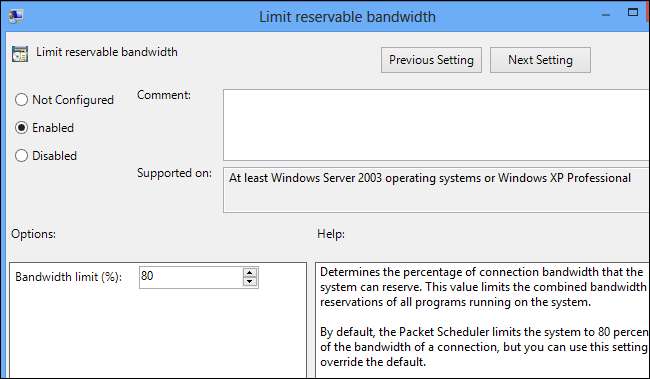
Встановіть DisablePagingExecutive, щоб зробити Windows швидшим
Параметр реєстру DisablePagingExecutive за замовчуванням встановлений на 0, що дозволяє підкачати драйвери та системний код на диск. Якщо встановити значення 1, драйвери та системний код будуть змушені залишатися в пам'яті. Знову ж таки, деякі люди вважають, що Windows недостатньо розумна, щоб самостійно управляти файлом сторінок, і вважають, що зміна цієї опції змусить Windows зберігати важливі файли в пам'яті, а не тупо підкачувати їх.
Якщо у вас більше ніж достатньо пам’яті, зміна цього насправді нічого не дасть. Якщо у вас мало пам’яті, зміна цього налаштування може змусити Windows пересувати програми, які ви використовуєте, у файл сторінки, а не вписувати туди невикористані системні файли - це може уповільнити ситуацію. Це варіант, який може бути корисним для налагодження в деяких ситуаціях, а не параметр, який слід змінити для більшої продуктивності.
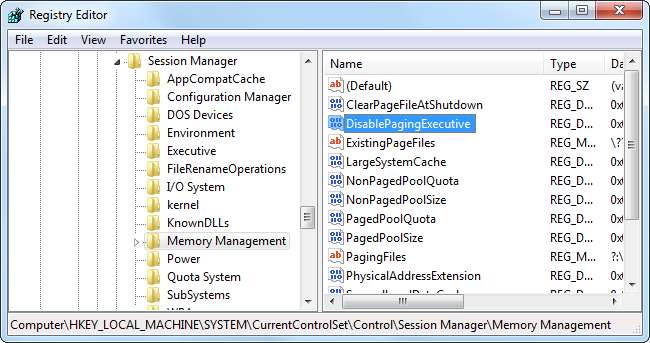
Опрацюйте неактивні завдання, щоб звільнити пам’ять
Windows робить щось, наприклад, створює заплановані точки відновлення системи, коли ви відходите від комп’ютера. Він чекає, поки ваш комп’ютер не буде простоювати, тому він не сповільнить ваш комп’ютер і не витратить ваш час під час його використання.
Запуск команди “Rundll32.exe advapi32.dll, ProcessIdleTasks” змушує Windows виконувати всі ці завдання під час використання комп’ютера. Це абсолютно безглуздо і не допоможе звільнити пам’ять чи щось подібне - все, що ви робите, - це змусити Windows уповільнити роботу комп’ютера під час його використання. Ця команда існує лише тому, що програми порівняльного тестування можуть змусити запуск неактивних завдань запускатись перед виконанням тестів, гарантуючи, що непрацюючі завдання не запускаються і не заважають тестуванню.

Затримка або вимкнення служб Windows
Більше немає реальних причин відключати служби Windows. Були часи, коли Windows була особливо важкою, а комп’ютери мали мало пам’яті - думайте, на Windows Vista та ті ПК, що підтримують Vista, Microsoft було подано до суду. Сучасні версії Windows, такі як Windows 7 і 8, легші за Windows Vista, а комп’ютери мають більше ніж достатньо пам’яті, тому ви не побачите жодних поліпшень від відключення системних служб, що входять до складу Windows.
Деякі люди стверджують, що послуги не відключаються, проте - вони рекомендують встановити послуги з "Автоматично" на "Автоматично (Затримка запуску)". За замовчуванням параметр "Відкладений старт" просто запускає послуги через дві хвилини після запуску останньої служби "Автоматичний".
Налаштування служб із затримкою запуску насправді не пришвидшить час завантаження, оскільки служби все одно потрібно буде запустити - насправді це може подовжити час, необхідний для отримання робочого столу, оскільки служби все одно завантажуватимуться через дві хвилини після завантаження. Більшість служб можна завантажувати паралельно, і якнайшвидше завантаження послуг призведе до кращого досвіду. Функція "Затримка запуску" корисна в першу чергу для системних адміністраторів, яким потрібно забезпечити запуск певної служби пізніше, ніж інша служба.
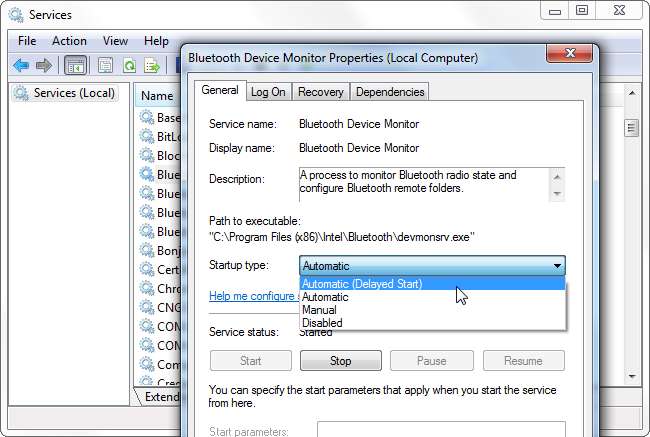
Якщо ви коли-небудь знайдете керівництво, яке рекомендує встановити маловідомий параметр реєстру для покращення продуктивності, уважніше розгляньте - ці зміни, мабуть, марні.
Хочете насправді пришвидшити роботу ПК? Спробуйте вимкнення марних програм запуску, які запускаються під час завантаження , збільшуючи час завантаження та споживаючи пам’ять у фоновому режимі. Це набагато краща порада, ніж виконання будь-якого з перерахованих вище, особливо враховуючи більшість ПК з Windows упакований до країв з вірусом .







